Möchten Sie mehr an Ihren Produkten arbeiten, wissen aber nicht, wo Sie anfangen sollen? In diesem Fall wird es Ihnen sicherlich helfen, ein Kunden-Feedback-Formular auf Ihrer Website hinzuzufügen. Ganz gleich, welche Art von Unternehmen Sie betreiben, die Kundenzufriedenheit steht immer an erster Stelle.
In diesem Sinne möchten wir Ihnen hier zeigen, wie Sie ohne technische Kenntnisse ein Feedback-Formular hinzufügen können. WordPress bietet keine direkten Lösungen zur Integration von Kundenfeedbackformularen. Sie erhalten jedoch verschiedene WordPress-Feedback-Plugins, die den gesamten Prozess super einfach und schnell machen.
In diesem Blog werden wir über „So erstellen und fügen Sie ein Feedback-Formular mit dem WordPress-Plugin hinzu“ was nicht länger als ein paar Minuten dauern wird.
Warum benötigt Ihre Website ein Kunden-Feedback-Formular?
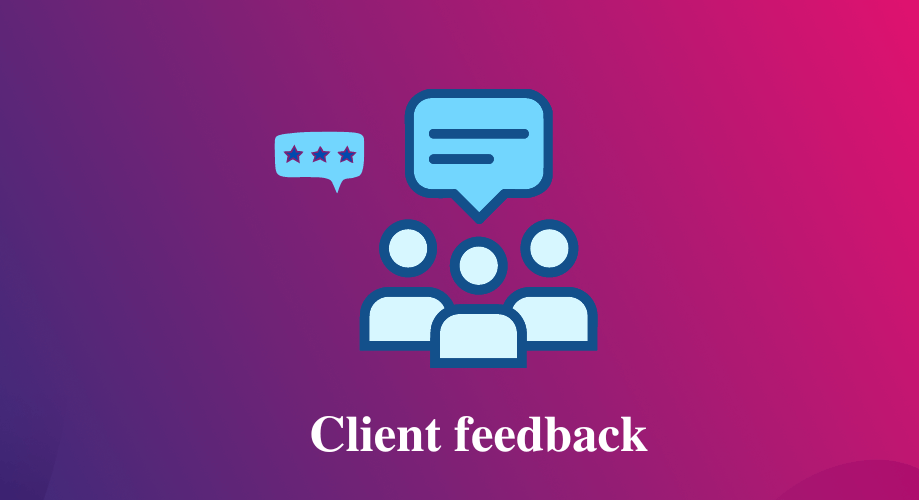
Die Zufriedenheit Ihrer Kunden sollte bei Ihrer Geschäftstätigkeit oberste Priorität haben. Hier ermöglicht Ihnen das Kundenfeedback, dies zu tun. Feedback ermöglicht es Ihnen Polieren Sie die Qualität Ihres Produkts, Ihrer Dienstleistung und Ihrer Website.
Je mehr Feedback Sie von Ihrem Publikum erhalten, desto mehr erfahren Sie, wie Sie Ihr Produkt verbessern können sorgen für mehr Zufriedenheit an Ihre Kunden.
Sie können Feedback sammeln und zur Website hinzufügen, indem Sie verschiedene Strategien anwenden. Sie können beispielsweise in verschiedenen Bereichen Ihrer Website Kundenfeedbackformulare hinzufügen, um herauszufinden, welches Produkt oder welche Dienstleistung Ihre Kunden am meisten bevorzugen.
Nachdem Sie dieses Feedback erhalten haben, können Sie es tun nutzen die für den Service zu verbessern Ihrer anderen üblichen Produkte, die nicht gut funktionieren. Deshalb ist Feedback sehr wichtig, wenn Sie in dieser wettbewerbsintensiven Welt bestehen wollen.
Die Hauptfrage ist nun, wie Sie Kundenfeedbackformulare für Ihre WordPress-Site erstellen. Schauen Sie sich den nächsten Abschnitt an, in dem Sie erfahren, wie Sie Feedback-Formulare mit einem WordPress-Feedback-Plugin hinzufügen.
Feedback-Formular mit dem WordPress-Plugin hinzufügen: Schritt-für-Schritt-Anleitung
Sie haben bereits herausgefunden, warum das Hinzufügen von Kundenfeedback für Ihre Website so wichtig ist. Jetzt ist es an der Zeit, das Feedback Ihrer Kunden in WordPress zu sammeln. Aufgrund der Vorteile der WordPress-Feedback-Plugins ist das Hinzufügen von Kundenfeedback in WordPress keine große Sache.
Die gute Seite ist, dass Sie es können Fügen Sie Kundenfeedback hinzu, indem Sie nur drei einfache Schritte befolgen wo Sie keine Programmierkenntnisse benötigen. Schauen wir uns nun den gesamten Prozess zum Hinzufügen eines Feedback-Formulars auf der WordPress-Website an:
Schritt 1: Installieren und aktivieren Sie das WordPress-Feedback-Plugin.
Im ersten Schritt müssen Sie Wählen Sie ein passendes Feedback-Plugin für die Website, die verschiedene Arten integrierter Vorlagen zum Erstellen beliebiger Formulare bietet. Außerdem müssen Vorlagen für Kundenfeedback-Formulare leicht anpassbar sein. Wenn Sie nach einem WordPress-Feedback-Plugin suchen, erhalten Sie eine lange Liste. Das Sortieren dieser Liste wird für Sie sehr schwierig sein.
Hier verwenden wir MetForm Das ist der flexibelste Formularersteller von WordPress. Mit diesem WordPress-Feedback-Plugin können Sie mit der einfachsten Drag-and-Drop-Funktion von Elementor jede Art von Formular in WordPress hinzufügen.
Um nun Kundenfeedback in WordPress hinzuzufügen, müssen Sie dies tun installieren und aktivieren die folgenden Plugins:
👉 Elementor
👉 MetForm-Feedback-Formularersteller
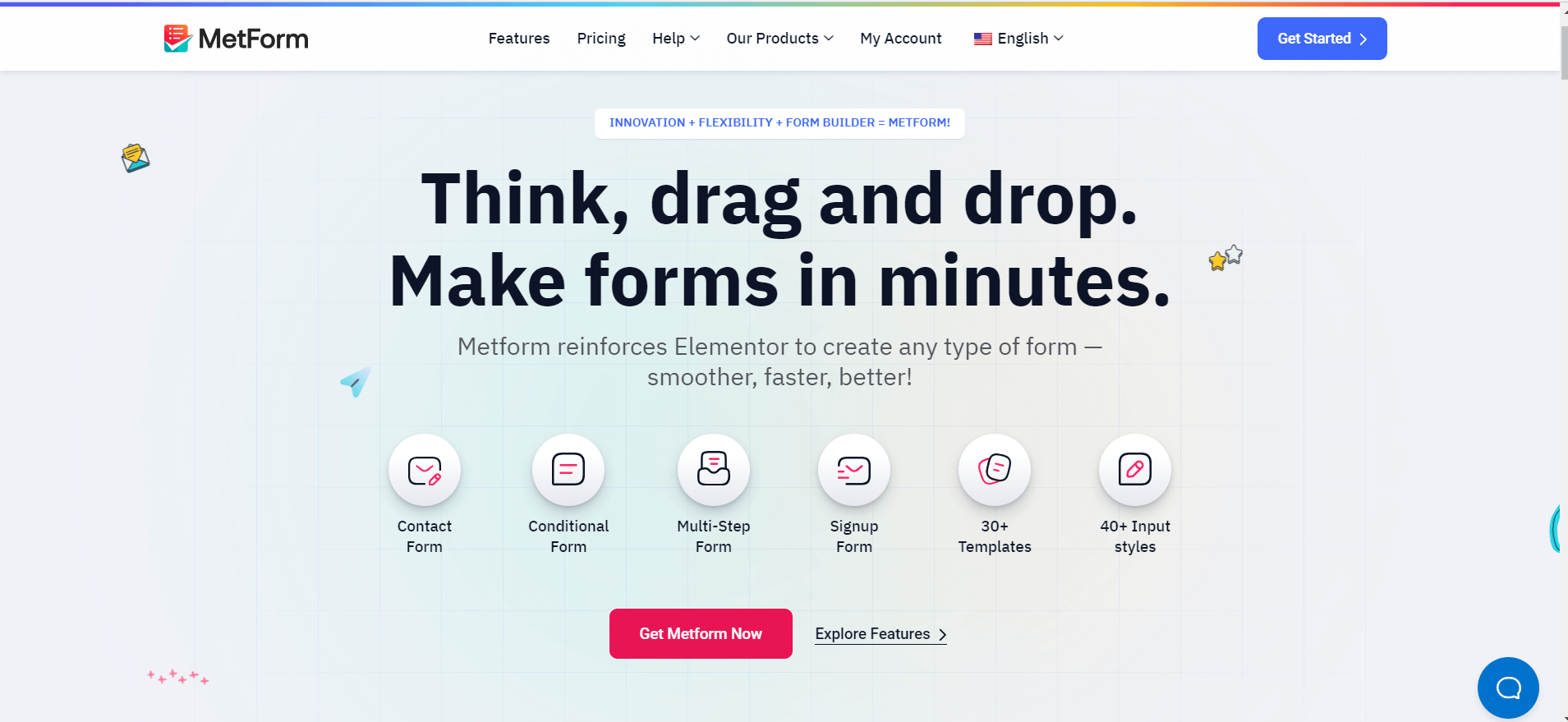
Schritt 2: Erstellen Sie ein Kunden-Feedback-Formular in WordPress.
Nachdem Sie das MetForm WordPress-Feedback-Plugin installiert und aktiviert haben, müssen Sie Ihr WordPress-Feedback-Plugin besuchen Administrationsmenü. Nächste,
- Gehe zum Seiten>> Neu hinzufügen.
- Geben Sie Ihrer Seite einen Namen
- Klick auf das „Bearbeiten mit Elementor“ Taste
Dadurch werden Sie zum Elementor-Dashboard weitergeleitet, von wo aus Sie fortfahren müssen MetForm per Drag-and-Drop verschieben wie das folgende GIF.
- Klicken Sie nun auf das Grün „Formular bearbeiten“ Klicken Sie auf die Schaltfläche „Neu“ und wählen Sie eine beliebige Vorlage aus, indem Sie einfach auf „Neu“ klicken Möglichkeit.
- Dann Wählen Sie eine beliebige Vorlage Sie haben ein gutes Gefühl für Ihr Feedback-Formular.
- Danach, Klicken Sie auf das Bearbeitungsformular Klicken Sie auf die Schaltfläche und das von Ihnen gewählte Formular wird Ihrer Website hinzugefügt.
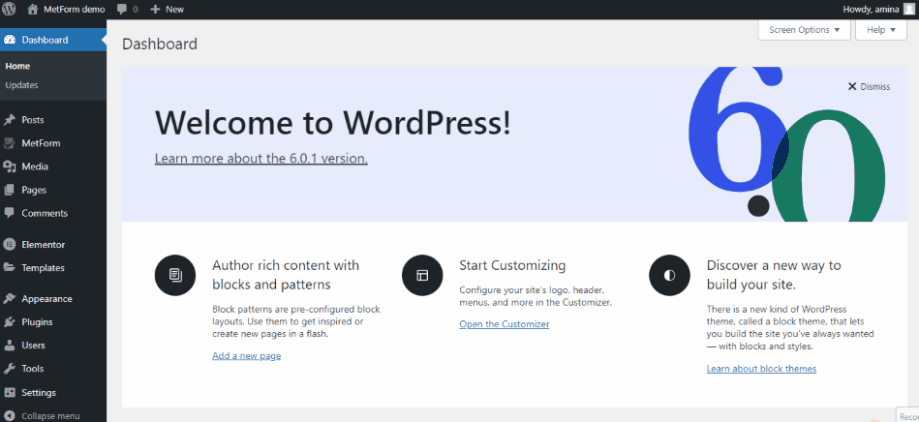
Schritt 3: Passen Sie das Kunden-Feedback-Formular an.
Nachdem Sie das Feedback-Formular mit dem MetForm WP-Plugin hinzugefügt haben, ist es nun an der Zeit, Ihr Kunden-Feedback-Formular anzupassen. Alles was du tun musst, ist Klicken Sie auf jedes Feld Ihres Kunden-Feedback-Formulars und bearbeiten Sie dann die Option auf der linken Seite.
Zum Beispiel, Klicken Sie auf das Feld „Ihre Daten“. und Sie erhalten das folgende Feld zum Anpassen:
- Titel: Geben Sie Ihrem Formularfeld einen passenden Titel.
- Verknüpfung: Fügen Sie Links hinzu, indem Sie die URL übermitteln.
- Größe: Wählen Sie die Größe für Ihr Formularfeld.
- HTML-Tag: HTML-Tag verwenden.
- Ausrichtung: Wählen Sie die Textausrichtung für Ihr Feld aus.
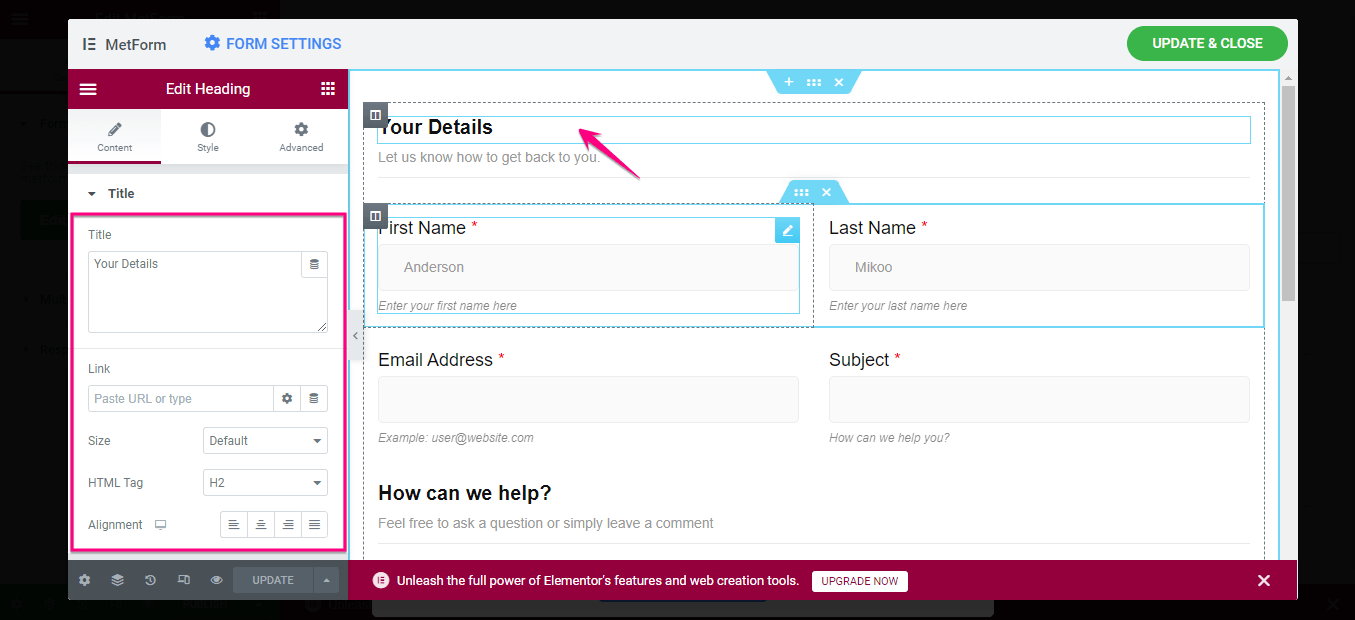
Gehen Sie nun zum Registerkarte „Stil“. der Feedback-Formularvorlage und nehmen Sie die folgenden Änderungen am Überschriftenstil Ihres Formularfelds vor:
- Textfarbe.
- Typografie.
- Textstrich.
- Textschatten.
- Mischmodus.
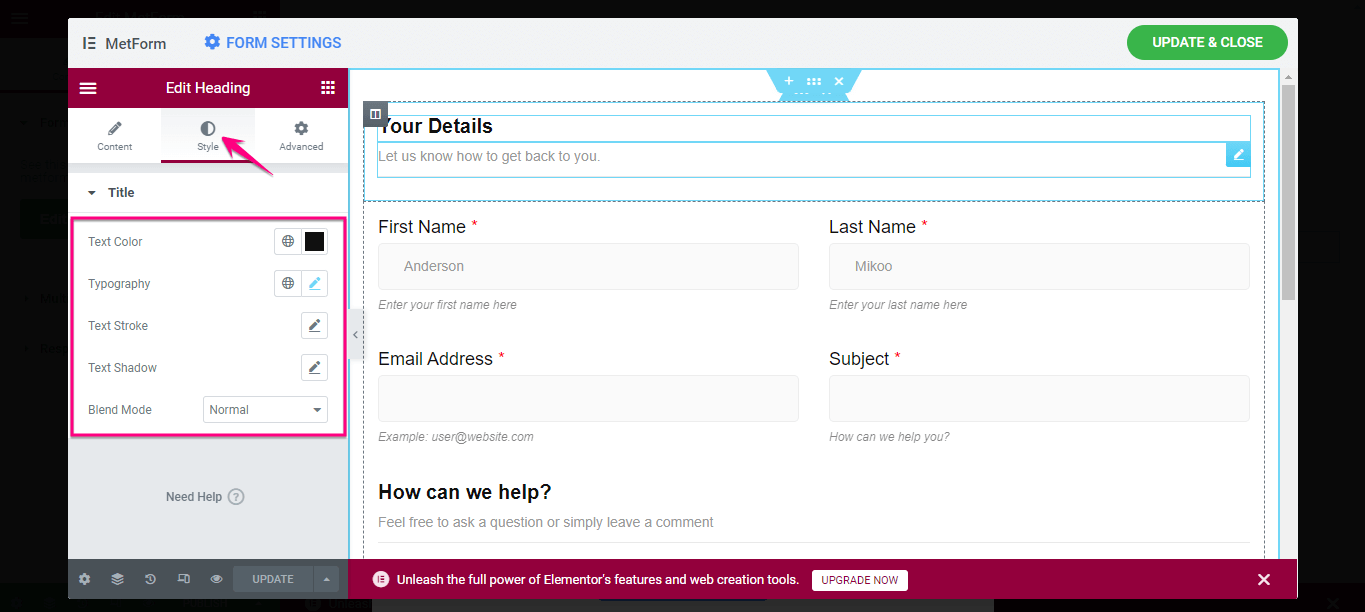
Nachdem Sie die Überschrift des Kunden-Feedback-Formulars angepasst haben, bearbeiten Sie den Text Ihrer inneren Felder. Zum Beispiel, Klick auf das "Vorname" Feld und Nehmen Sie Änderungen an den folgenden Bereichen vor:
- Label anzeigen: Aktivieren oder deaktivieren Sie das Etikett.
- Position: Wählen Sie die Position des Textes aus.
- Etikett: Fügen Sie Ihrem Textfeld eine Beschriftung hinzu. Hier ist der Vorname.
- Name: Geben Sie die Richtung zum Hinzufügen Ihres Namens an.
- Platzhalter: Geben Sie ein Beispiel für das Ausfüllen Ihres Namensfelds an.
- Hilfstext: Geben Sie den Hilfetext ein, der Ihre Benutzer anleitet. Sie können hier beispielsweise den Hilfetext „Geben Sie Ihren Namen ein“ hinzufügen.
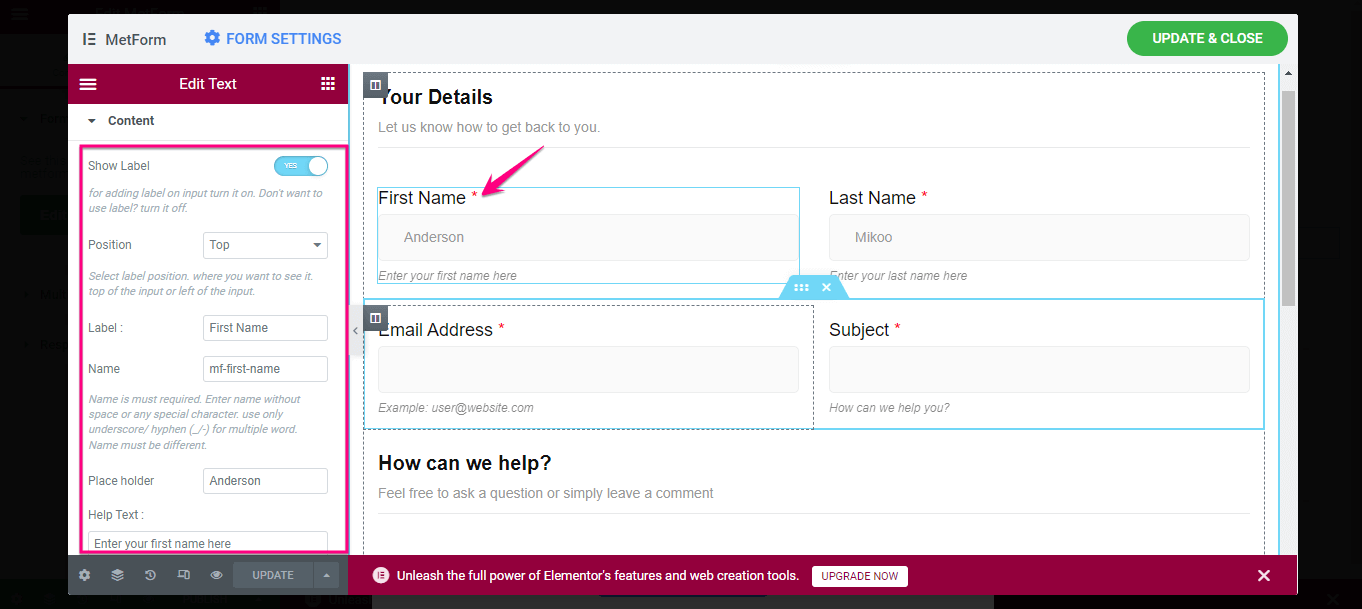
Bearbeiten Sie nun die „Einstellungen“ für Ihr Feld „Vorname“. Aktivieren der erforderlichen Option wird das Ausfüllen Ihres Feldes „Vorname“ erleichtern obligatorisch. Sie können auch den Validierungstyp und die Warnung festlegen Nachricht, Und Aktivieren Sie „Wert von URL abrufen“. mit dieser Option.
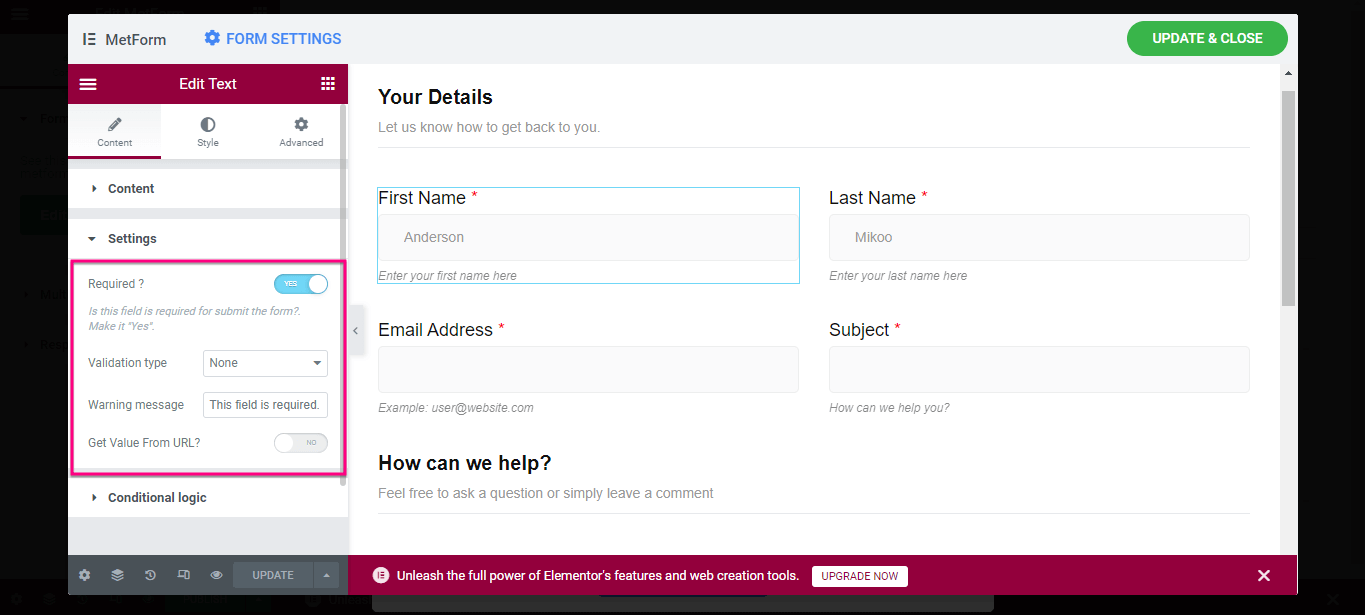
Ändern Sie dann den Stil des Beschriftung, Eingabe, Platzhalter, Und Hilfstext für Ihr Feld „Vorname“.
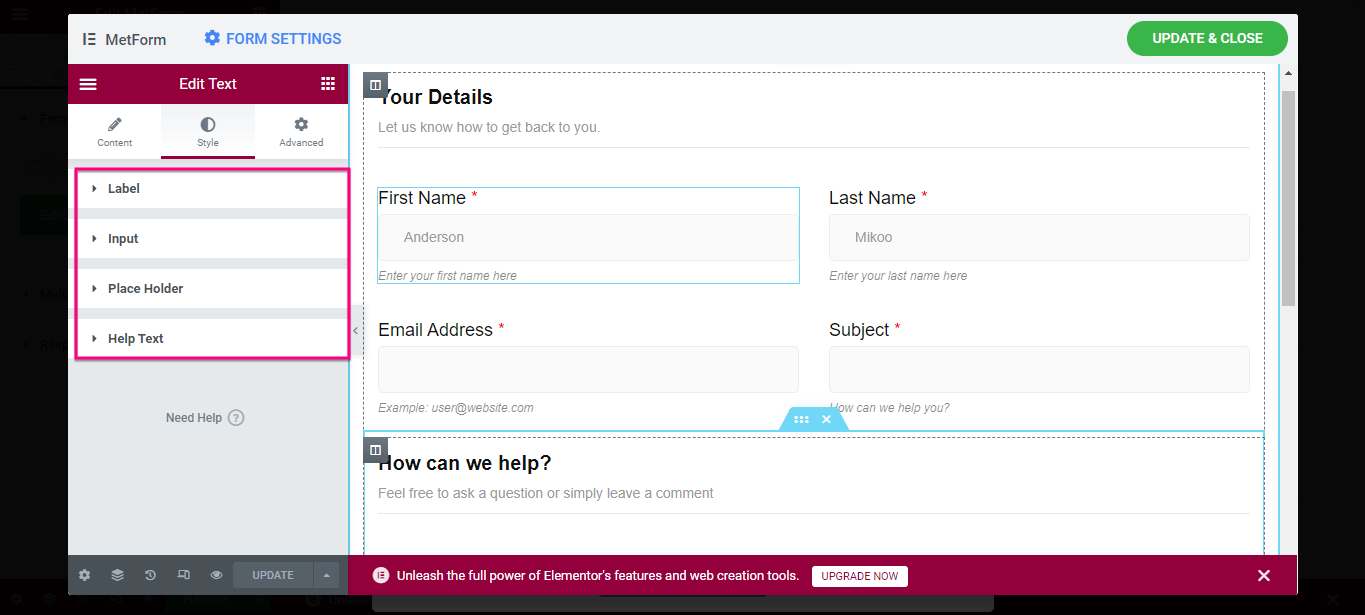
Nachdem Sie alle Felder angepasst haben, klicken Sie auf „Aktualisieren und schließen“ Taste.
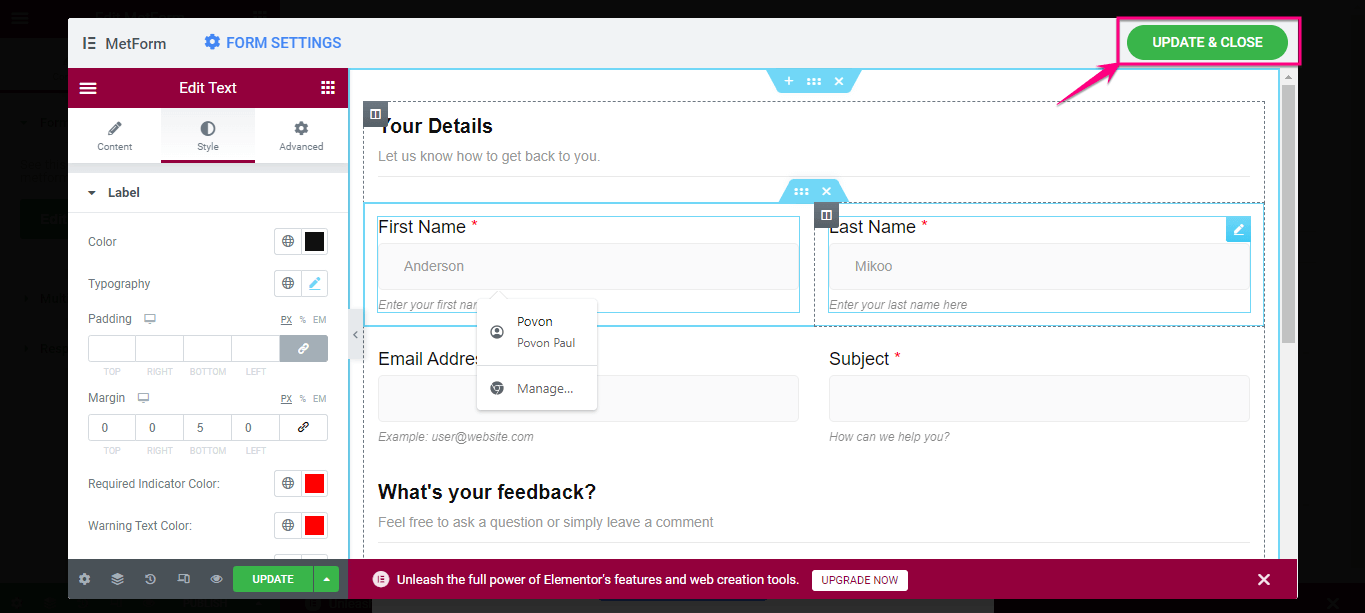
Drücken Sie abschließend die Taste Schaltfläche „Veröffentlichen“. um Ihr Kunden-Feedback-Formular live zu schalten.
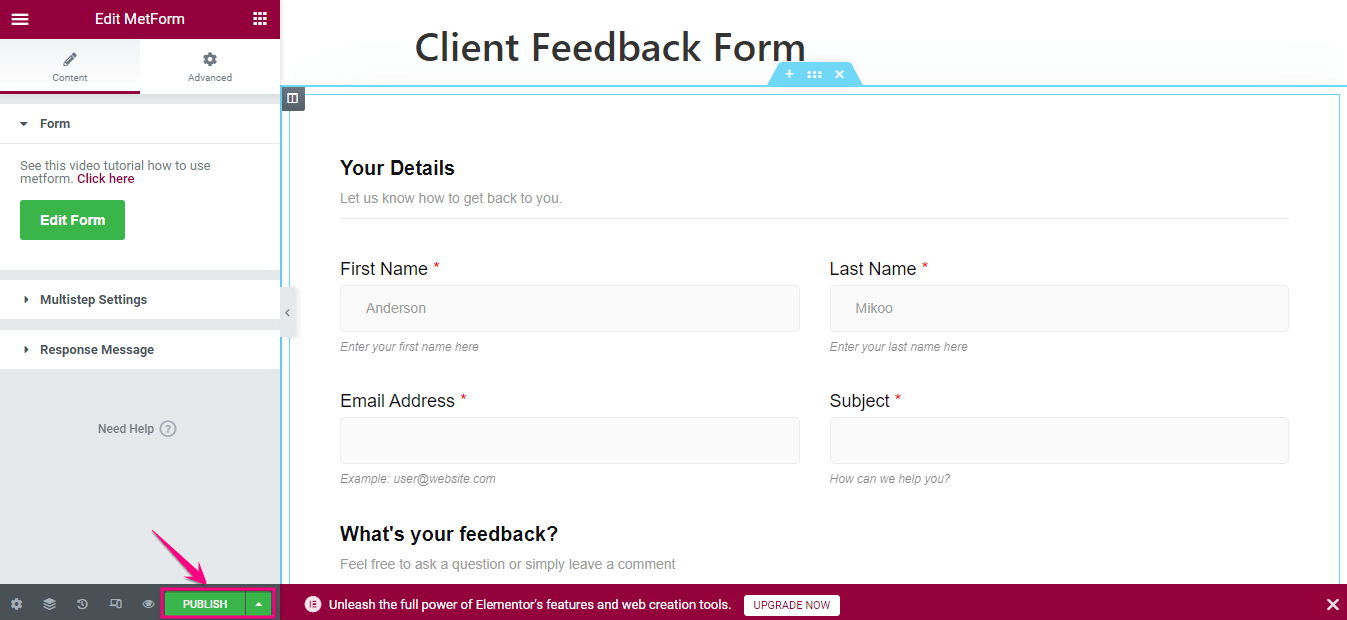
Kunden-Feedback-Formularvorlage hinzufügen: Alternative Methode
Sie können die Feedback-Formularvorlage jederzeit wiederverwenden. Sie können die Formularvorlage einfach per Drag-and-Drop auf die gewünschten Seiten/Beiträge ziehen oder die verwenden Shortcode auch.
- Wählen MetForm-Formulare in Ihrem WordPress-Dashboard
- Finden Sie eindeutige Shortcodes der Feedback-Formulare
- Kopieren der Shortcode

Sehen wir uns an, wie Sie mithilfe eines Shortcodes ein zuvor entworfenes Feedback-Formular in Ihre Website einbinden können.
- Öffnen Sie eine Seite/einen Beitrag mit „Bearbeiten mit Elementor“
- Suchen "Shortcode-Widget“
- Ziehen Sie das Widget per Drag-and-Drop
- Paste den kopierten Formular-Shortcode im Shortcode-Feld
- Passen Sie das Formular bei Bedarf an
- Klicke auf "Veröffentlichen"
Hier ist die Demo Ihres erstellten Kunden-Feedback-Formulars:
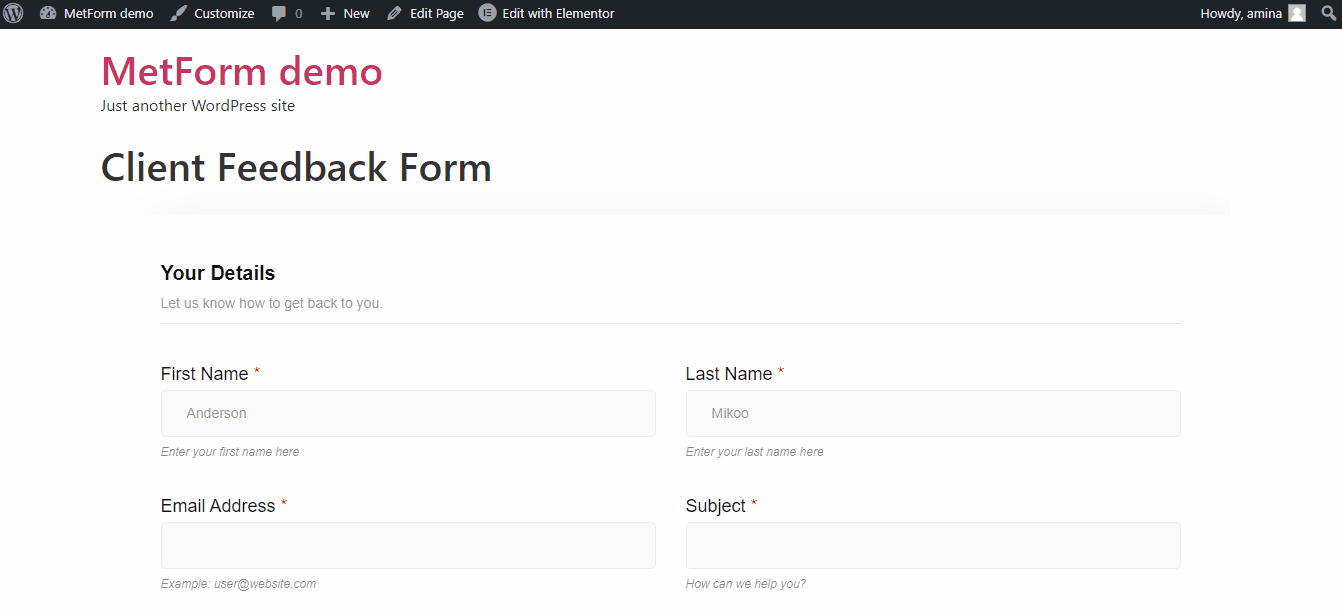
Um mehr über die alternativen Methoden zum Hinzufügen von Feedback-Formularen mithilfe des MetForm-Plugins zu Ihrer WordPress-Website zu erfahren: Sehen Sie sich diese Dokumentation an 👉 MetForm-Feedback-Formular.
FAQs
Was sind die wesentlichen Felder für ein Kunden-Feedback-Formular?
Ein umfassendes Kunden-Feedback-Formular sollte Schlüsselfelder wie Name und E-Mail zur Identifizierung, einen Bewertungsbereich für die allgemeine Zufriedenheit, Kommentare für detailliertes Feedback, ein optionales Feld für Vorschläge für Verbesserungsideen usw. enthalten.
Kann ich ohne Programmierkenntnisse ein Feedback-Formular in WordPress erstellen?
Absolut. Mit WordPress-Feedback-Formular-Plugins können Sie Feedback-Formulare erstellen, indem Sie einfach benutzerfreundliche Optionen wie Drag-and-Drop-Tools oder Shortcodes nutzen.
Was ist das beste WordPress-Plugin zum Hinzufügen von Feedback-Formularen? In Webseite?
Der MetForm Form Builder gilt als das beste WordPress-Feedback-Formular-Plugin für optimale Funktionalität und Benutzerfreundlichkeit. MetForm bietet eine benutzerfreundliche Oberfläche und Kompatibilität mit WordPress und optimiert so die Erstellung und Integration effektiver Feedback-Formulare auf Ihrer Website.

Sammeln Sie Kundenfeedback zu WordPress
Großartig! Jetzt wissen Sie, wie Sie mit dem WordPress-Plugin ein Feedback-Formular mit weniger Aufwand und Zeit hinzufügen können. So wissen Sie, was Ihre Kunden von Ihren Produkten oder Dienstleistungen halten und wo Verbesserungsbedarf besteht. Egal, was Sie tun oder wie viel Erfahrung und Mühe Sie in die Entwicklung Ihrer Produkte stecken, es gibt immer Raum für Verbesserungen.
Nutzen Sie es also optimal, indem Sie ein Kunden-Feedback-Formular hinzufügen MetForm, das beste WordPress-Feedback-Plugin. Sie können nicht nur ein Kunden-Feedback-Formular hinzufügen, sondern auch ein Kontakt Formular, Umfrageformular, Anmeldeformular für Veranstaltungen, Stellenbewerbung, Formular zur Patientendatenerfassung, oder jede Art von Formular mit MetForm. Darüber hinaus können Sie diese Formulare nach Ihren Wünschen anpassen.

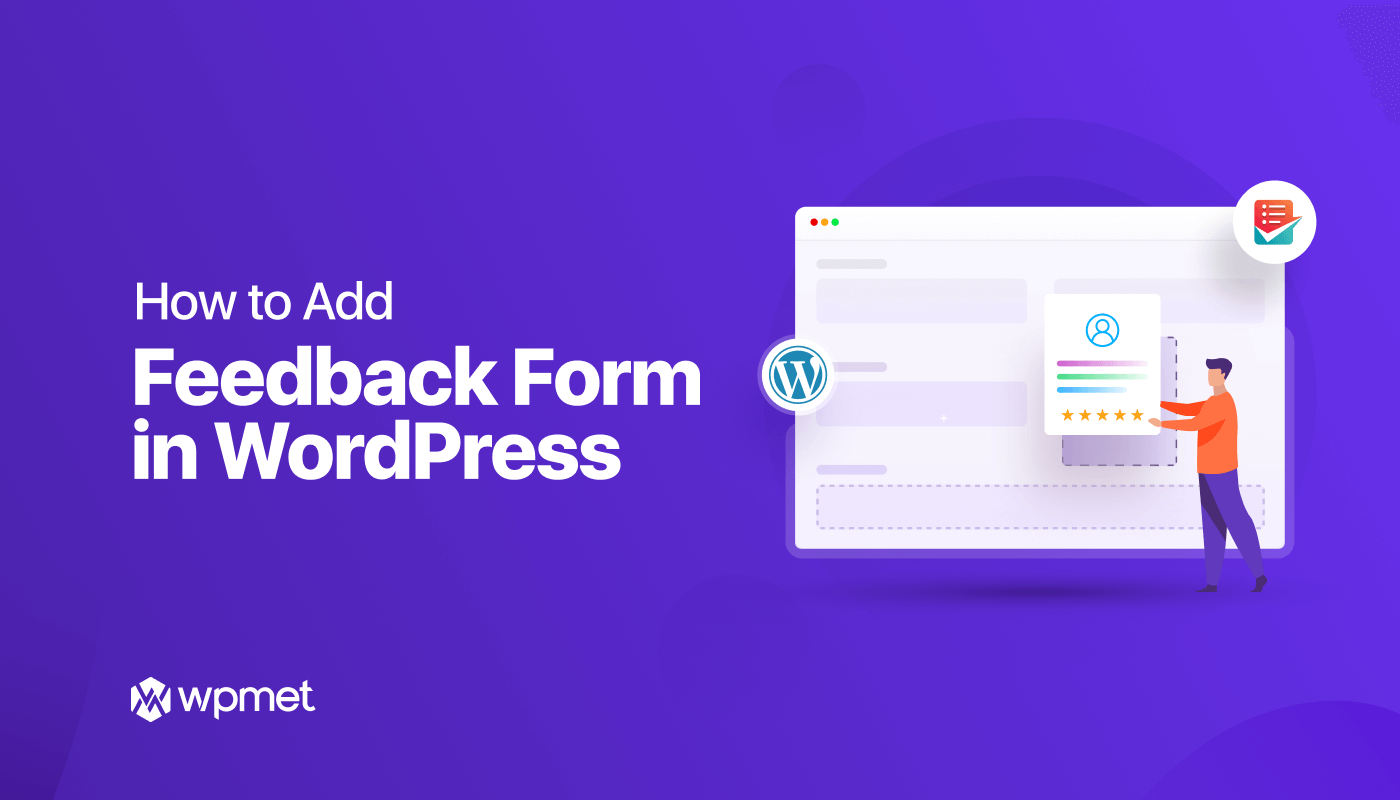
Schreibe einen Kommentar